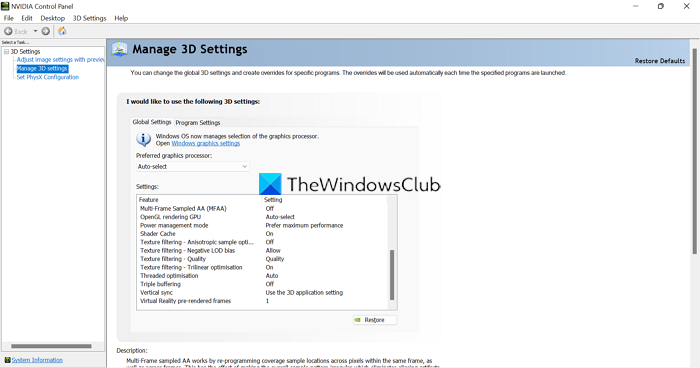Usuários que jogam jogos pesados e usam conteúdo gráfico em seu PC podem ter encontrado o VSync (Vertical Sync) nas configurações da Nvidia ou AMD Radeon. Saiba como desativar o VSync ou Vertical Sync no Windows 11/10 usando o NVIDIA Control Panel ou AMD Radeon Settings.
O que é VSync?
Tudo o que você vê na tela é renderizado pelo processador gráfico do seu PC. Os jogos que jogamos em nossos PCs têm taxas de quadros diferentes. É por isso que vemos alguns gráficos borrados ou tremidos. VSync ou Vertical Sync é um recurso embutido nas configurações dos processadores gráficos que corresponde à taxa de quadros do jogo com a taxa de atualização do seu monitor. Os problemas de rasgo de tela são corrigidos com o recurso VSync em várias GPUs.
Como desativar o VSync no Windows 11/10
Você pode desativar o VSync nas configurações NVIDIA e AMD Radeon. Vamos ver como podemos fazer isso.
Desative o VSync nas configurações da NVIDIA
Para começar,
Abra o Painel de controle da NVIDIAClique em Gerenciar configurações 3DEm seguida, clique no botão suspenso ao lado de Vertical syncSelecione Desativar para desativá-lo
Vamos entrar nos detalhes do processo.
Clique com o botão direito do mouse na área de trabalho e selecione Mostrar mais opções. Em seguida, clique no Painel de controle da NVIDIA nas opções. Ele abrirá o Painel de controle da NVIDIA. Clique em Gerenciar configurações 3D no painel esquerdo. Em seguida, role para baixo na configuração 3D até encontrar Sincronização vertical. Clique no botão suspenso e selecione Desativar nas opções.
É assim que você pode desativar o VSync no Windows 11 no Painel de controle da NVIDIA.
Ativar desative o VSync nas configurações da AMD
Para começar-
Abra o software AMD RadeonClique em GamingEm seguida, clique no botão suspenso ao lado de Wait for Vertical RefreshDefina-o como Off, a menos que o aplicativo especifique
Right-clique na área de trabalho e clique em Mostrar mais opções. Em seguida, selecione AMD Radeon Software nas opções. Ele abrirá as configurações da AMD Radeon. Clique na guia Jogos na barra de menus. Em seguida, você verá Aguardar atualização virtual entre várias configurações. Clique no menu suspenso ao lado e selecione Desativado, a menos que o aplicativo especifique.
Ele desativará o Vsync em sua GPU AMD Radeon.
O VSync é necessário?
O VSync é responsável por sincronizar a taxa de quadros do jogo com a taxa de atualização do seu monitor. Em outras palavras, se o seu monitor tiver uma taxa de atualização de 60Hz, a taxa de quadros do seu jogo será limitada a 60 quadros por segundo (fps).
Com o VSync, o rasgo de tela regular ou problemas visuais são evitados. Habilitar ou desabilitar o VSync é uma escolha puramente do usuário. Se você joga jogos ricos em gráficos e experimenta rasgos ou atrasos na tela, o VSync pode ajudar. Se o seu monitor não conseguir acompanhar a taxa de atualização do jogo, o VSync não fará diferença.
Como desativo o VSync no Windows 11?
Primeiro, você precisa abrir o software de configurações da GPU como o NVIDIA Control Panel ou o AMD Radeon Software e, em seguida, procurar por sincronização vertical ou Aguardar atualização vertical de acordo com a GPU e desativá-los.
Leitura relacionada >: Placa de vídeo AMD ou NVIDIA não detectada no Windows.